
【 Alteryx One 】 AIがレポートを自動生成!Alteryx Auto InsightsのReports機能
こんにちは、業務効率化ソリューション部のikumiです。
今回は、Alteryx Auto Insightsで利用できるRepots機能の活用方法について、まとめていきます。
Auto Insights とは
Auto Insights とは Alteryx One で利用できる機能の一つで、レポー作成とインサイトを自動で獲得できるツールです。レポート作成の自動化だけでなく、生成AIを活用してインサイトの深堀までを自動化してくれるため、ユーザーのデータ活用能力を高め、企業全体の意思決定を加速させることを可能にします。
Auto Insights Repots について
Auto Insights Reportsは、AIを活用したレポート作成ソリューションです。AIがだいたいのレポートを作成してくれるのに加えて、人の手によってレイアウトや表示項目の調整が可能 です。
Auo InsightsにはMissionsという先発の機能もありますが、こちらもAI主導でレポートを作成してくれる機能であるものの、レイアウト調整機能はありません。その一方でMissionsは一つのメトリクスに対して多角的な角度で分析できるように設計されており、個人的には深堀分析はMissionsの方がやりやすいと感じています。
逆に、Reports機能では注目したい分析視点や指標にフォーカスしたレポートをカスタムして使えるので、特定の数値を定期配信する場合には、こちらの方が使いやすいのではないかと、私個人としては感じています。
やってみる
- さっそくReports機能を試してみます
- なお、Auto Insight を利用するにはプロフェッショナルエディション以上のライセンスが必要となります
Report の自動生成
- 今回使用するデータは、すでにAuto Insights 上にアップロードしてあるものとします
- まず Auto Insights を起動し、Reports画面を開きます
Generate Reportをクリックし、新しいレポートを作成します
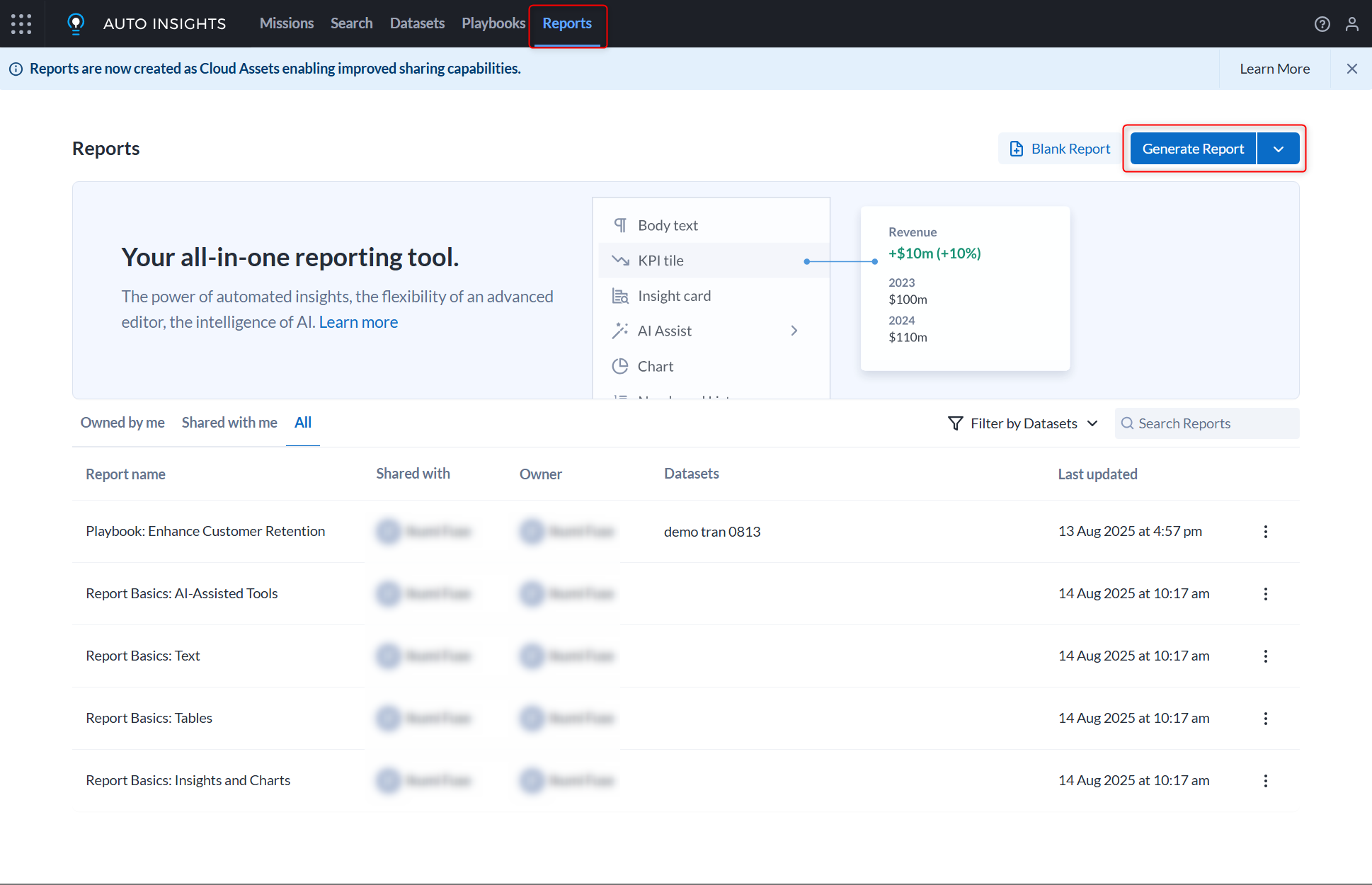
- 使用するデータソースを選択し、再び
Generate Reportをクリック
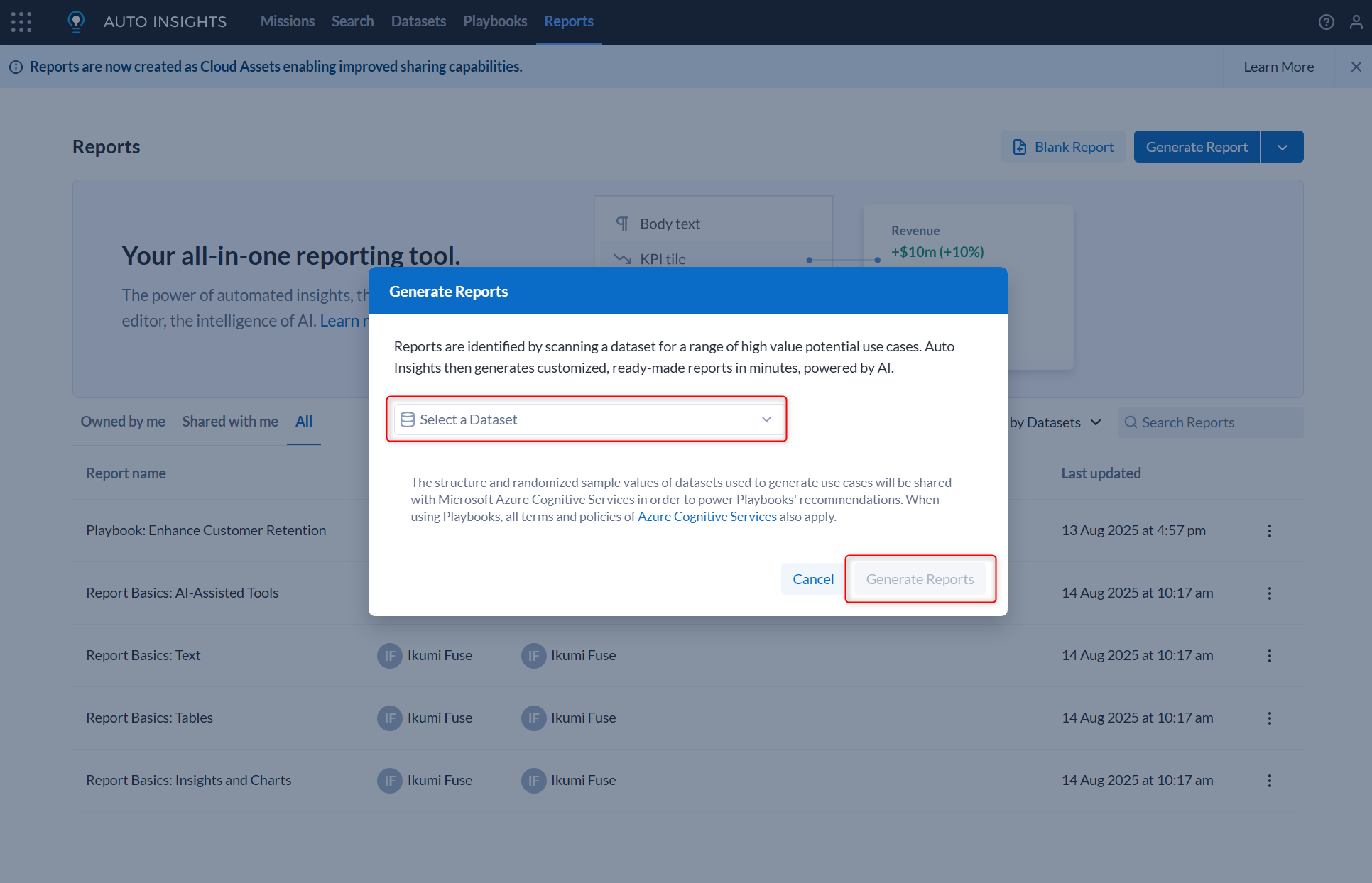
- そうすると、まずはレポートを自動作成するにあたりAIがデータを確認してくれます
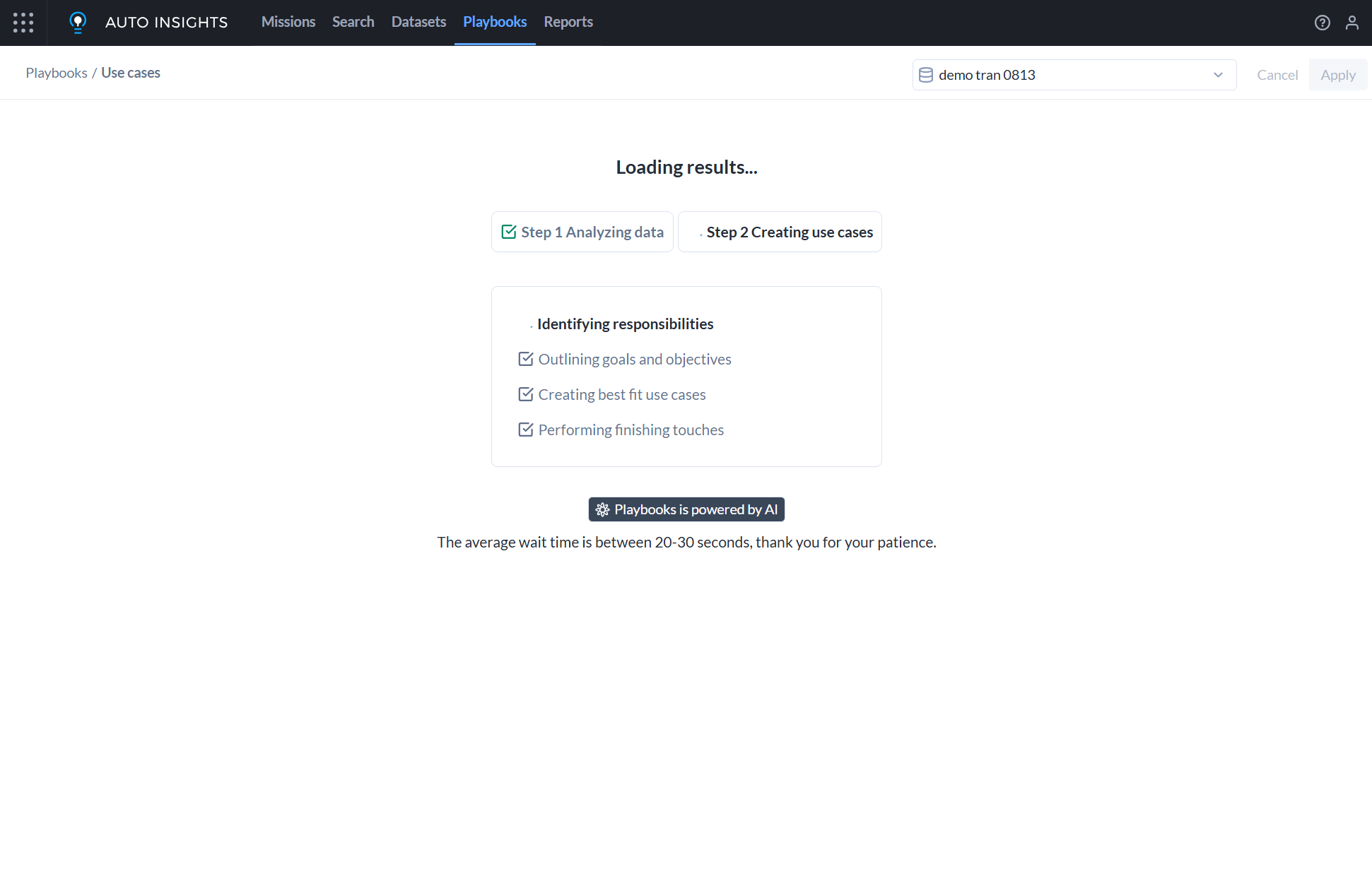
- 確認した結果から、レポートの元となるユースケースの方を提示されます
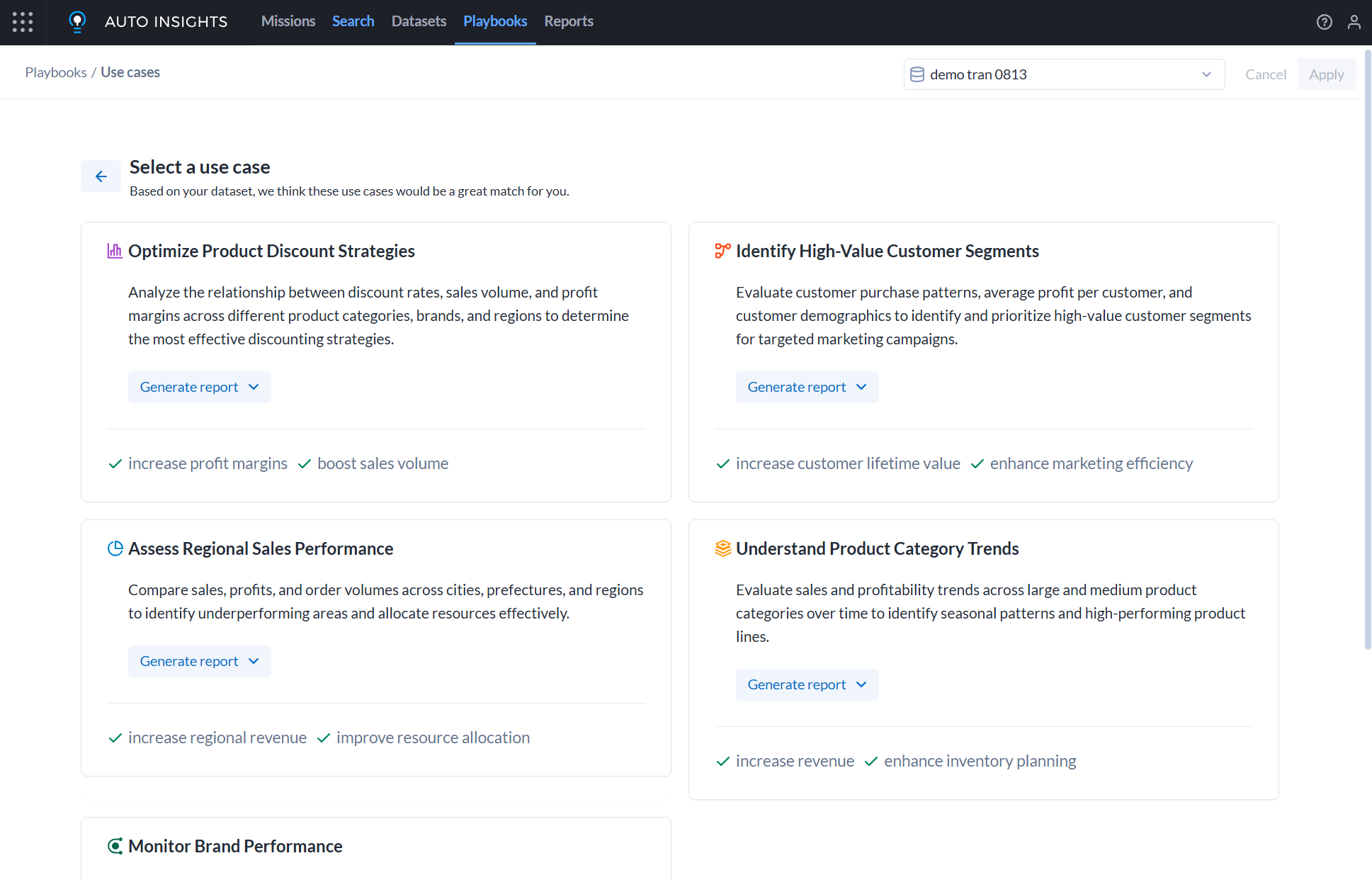
- 任意のユースケースを選択し、
Generate Reportと集計期間の粒度を選択します
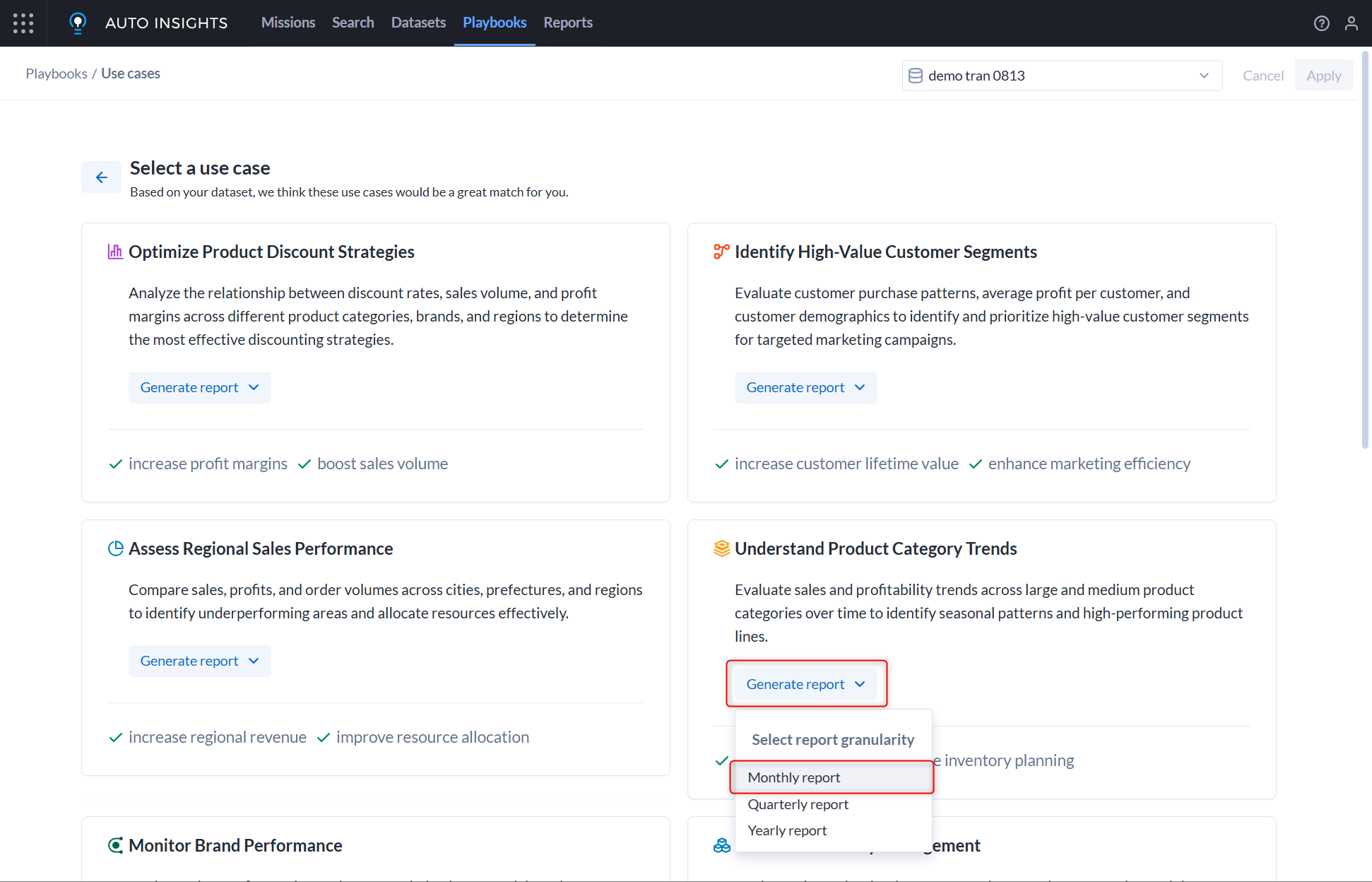
Open Monthly Reportをクリックしレポートを開きます
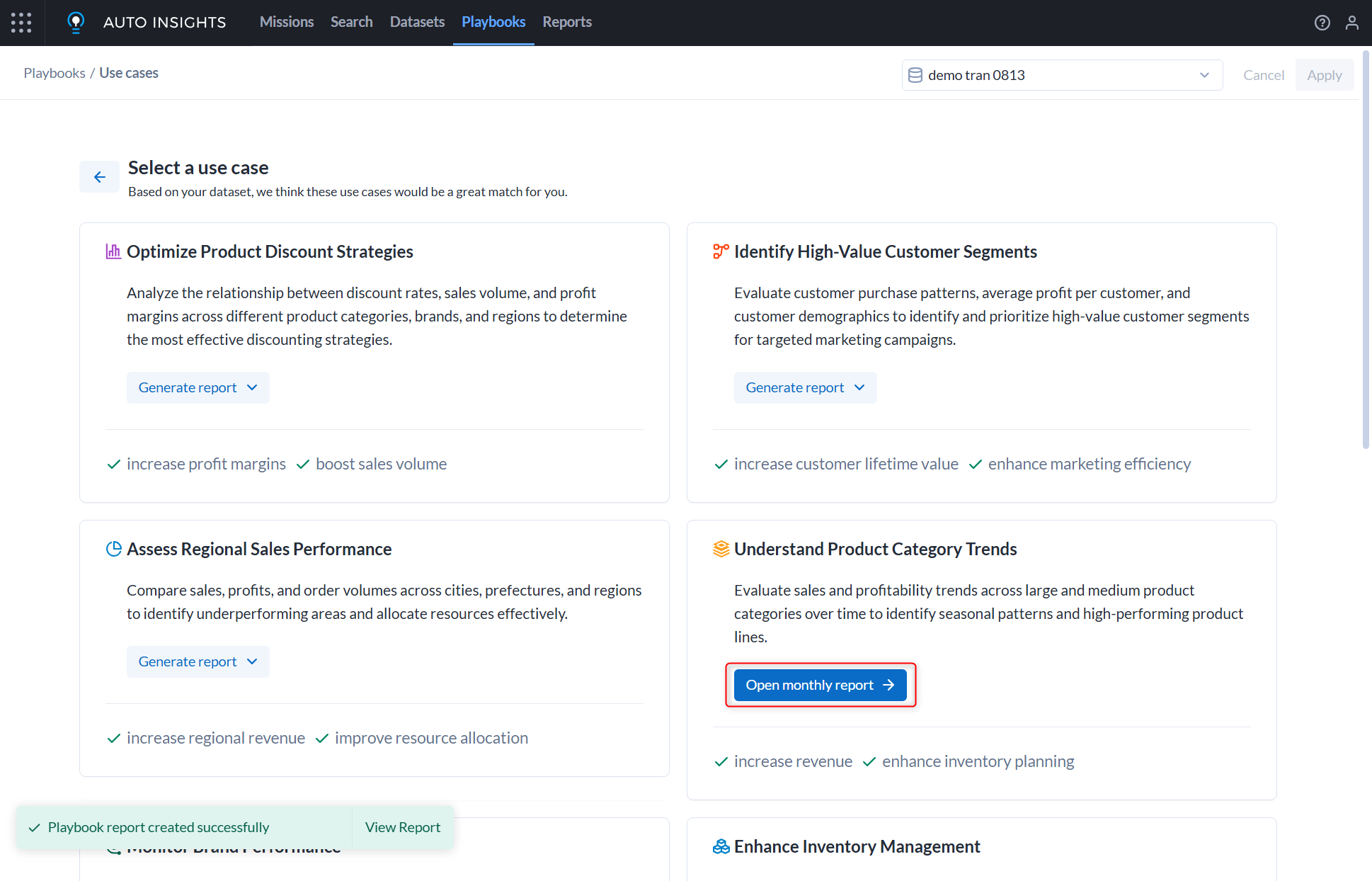
- 以下が作成されたレポートの一部となります。ボタンをクリックしただけで、かなり見やすいレポートが出来上がりました!
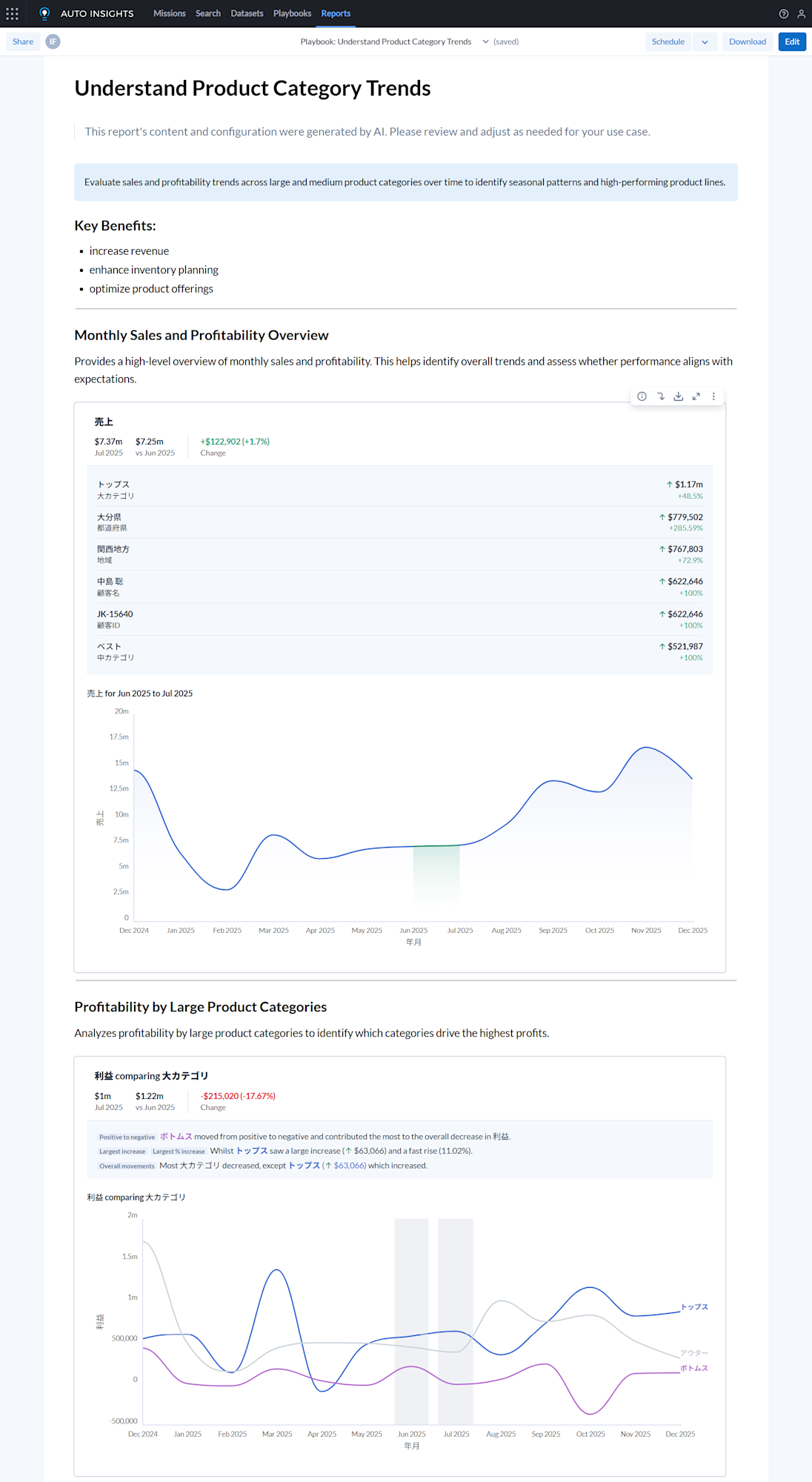
Report の編集
- Report上の
Editボタンをクリックすることで、レポートの編集モードに遷移します - この画面では、以下のような要素を使ってレポートに差し込む文章やデータなど自由にレイアウトすることができます
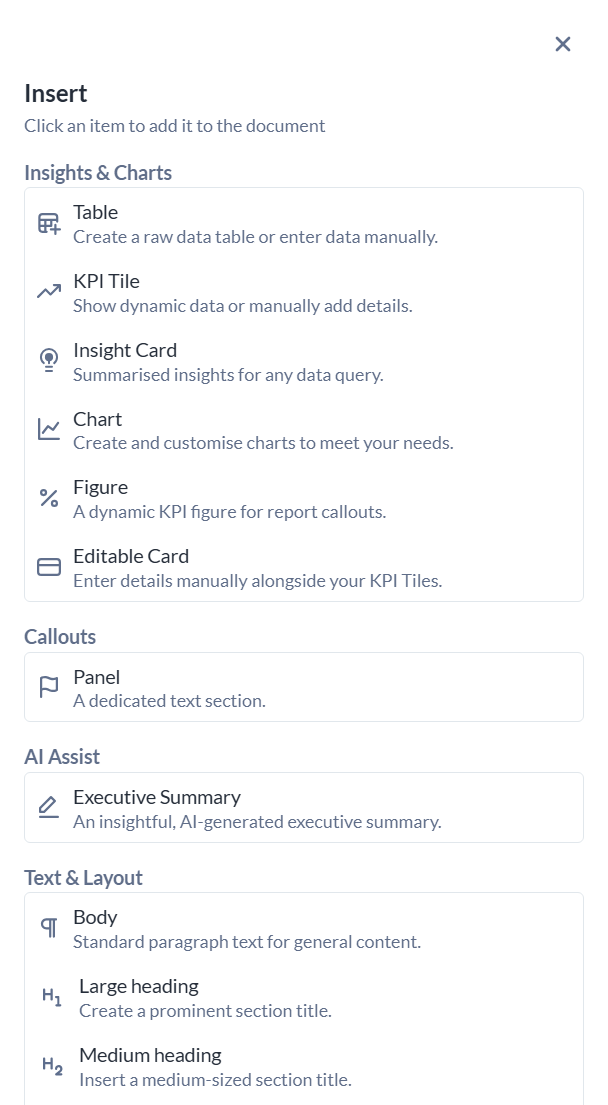
-
ここでは、使用できるデータ表示要素について紹介します
-
テーブル形式(Table)
- データセットの中身をテーブル形式で表示可能
- 表示する列の制御や、テーブル全体にフィルタを掛けることも可能
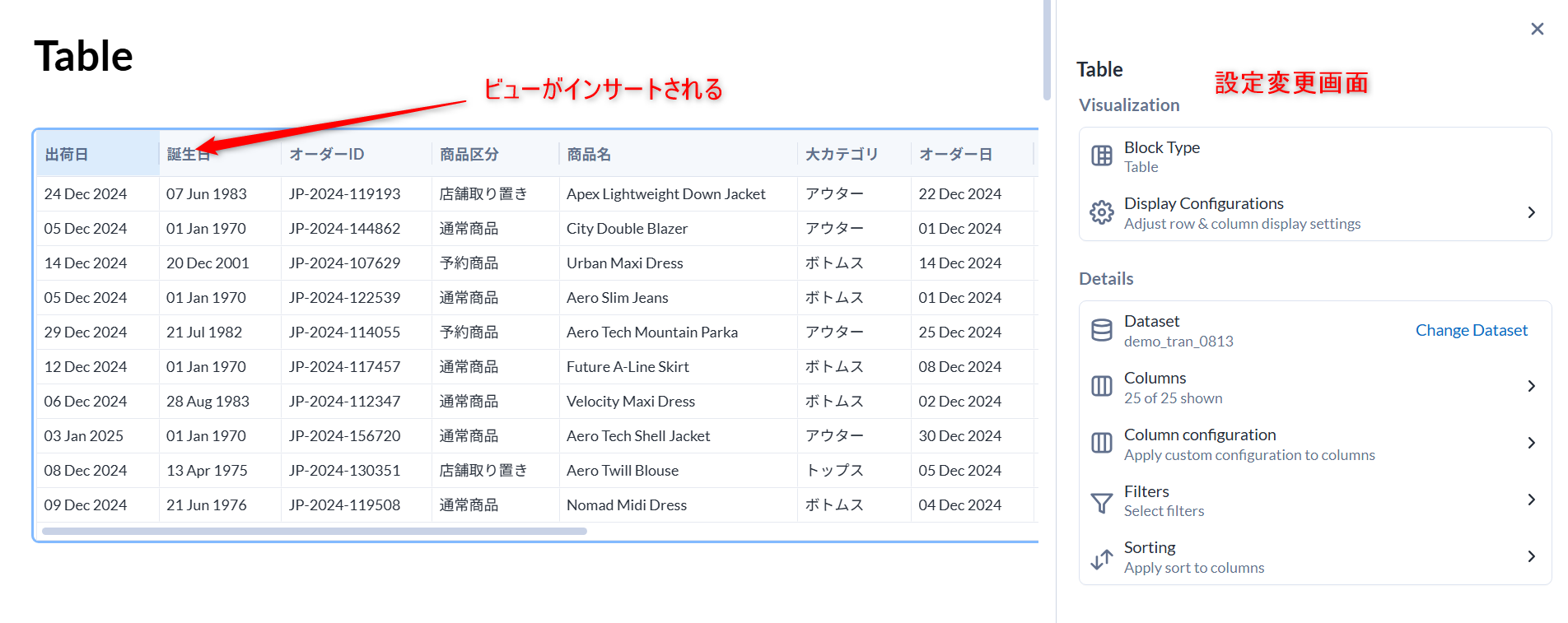
-
KPI形式(KPI Tile)
- 単一の指標の実績や変動値などをサマリー形式で表示可能
- 実績のみを表示する事や、比較する期間の変更もできます
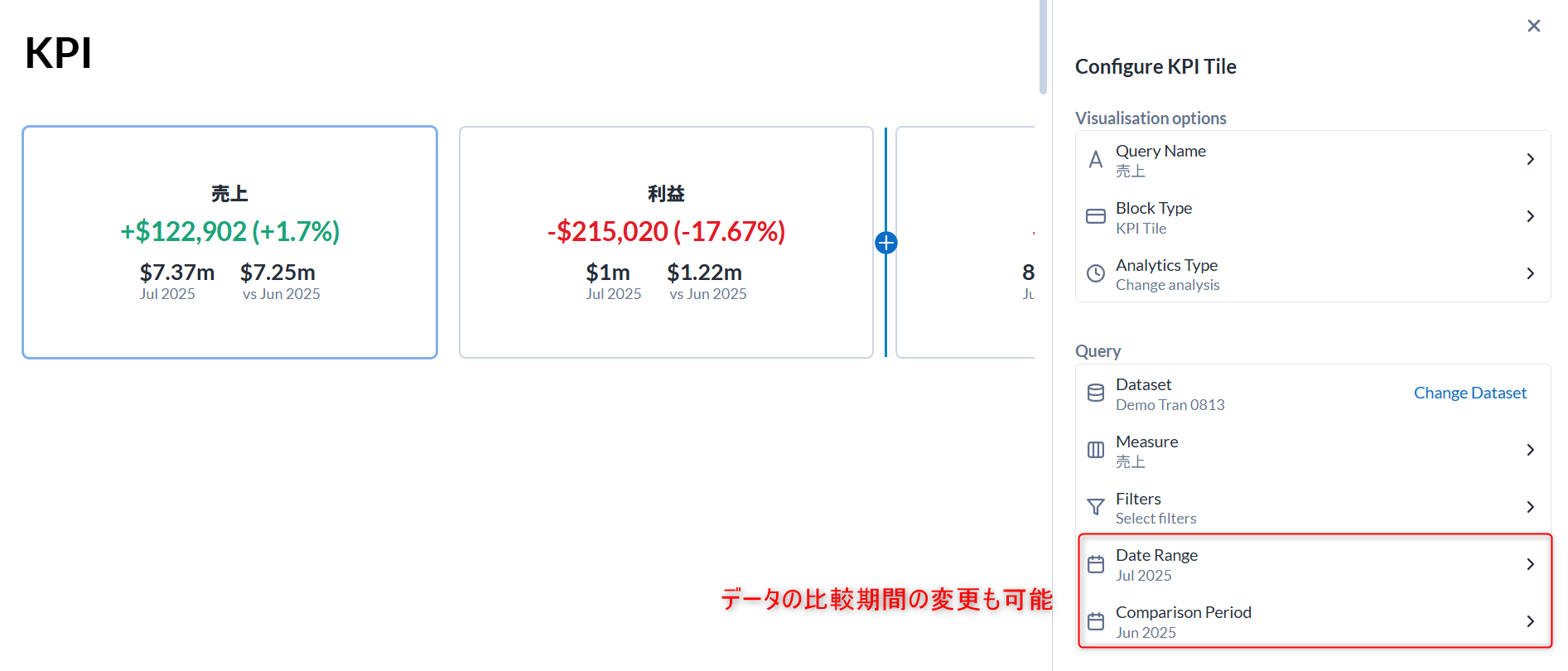
-
数値形式(Figure)
- 単一の指標を数値のみで表示します
- 合計値か、変動値をいずれかを選択でき、文中に差し込む際などに利用できます
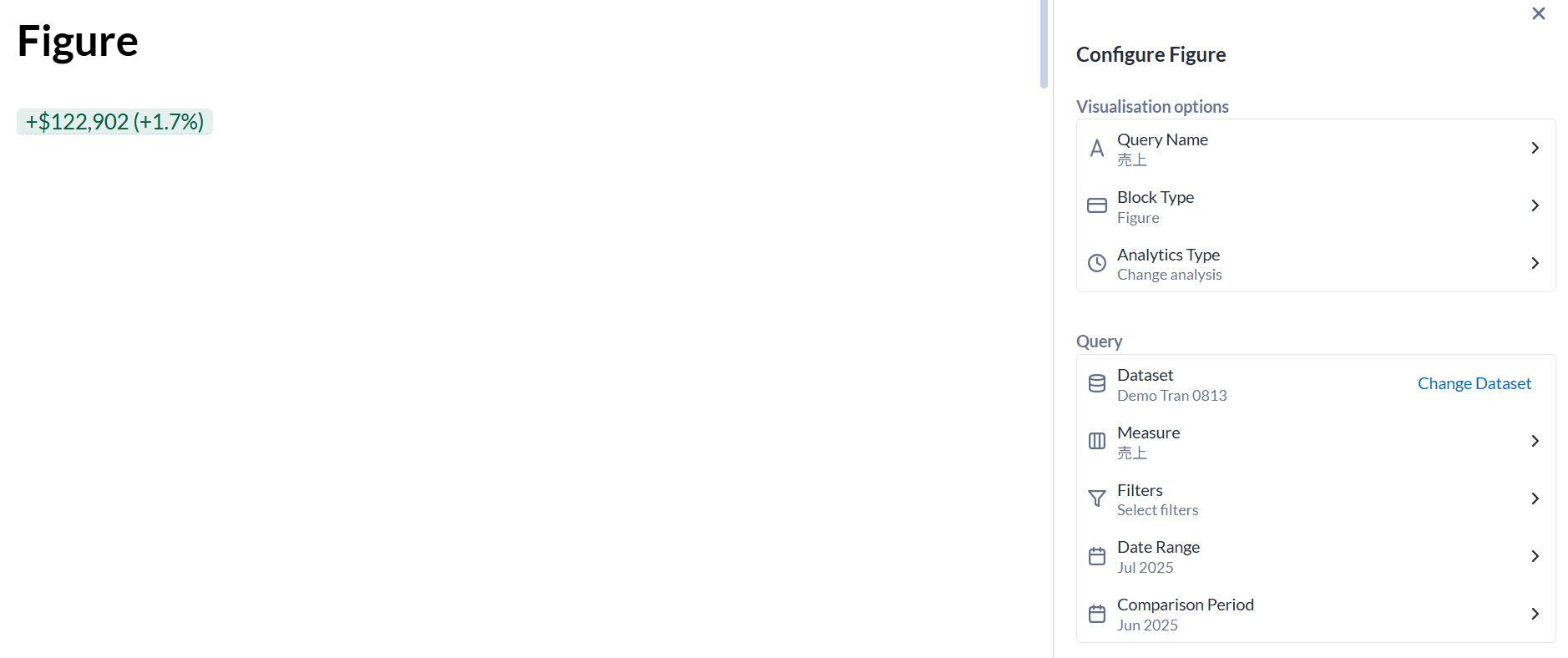
-
グラフ形式(Chart)
- 指標の変動をグラフ形式で表示します
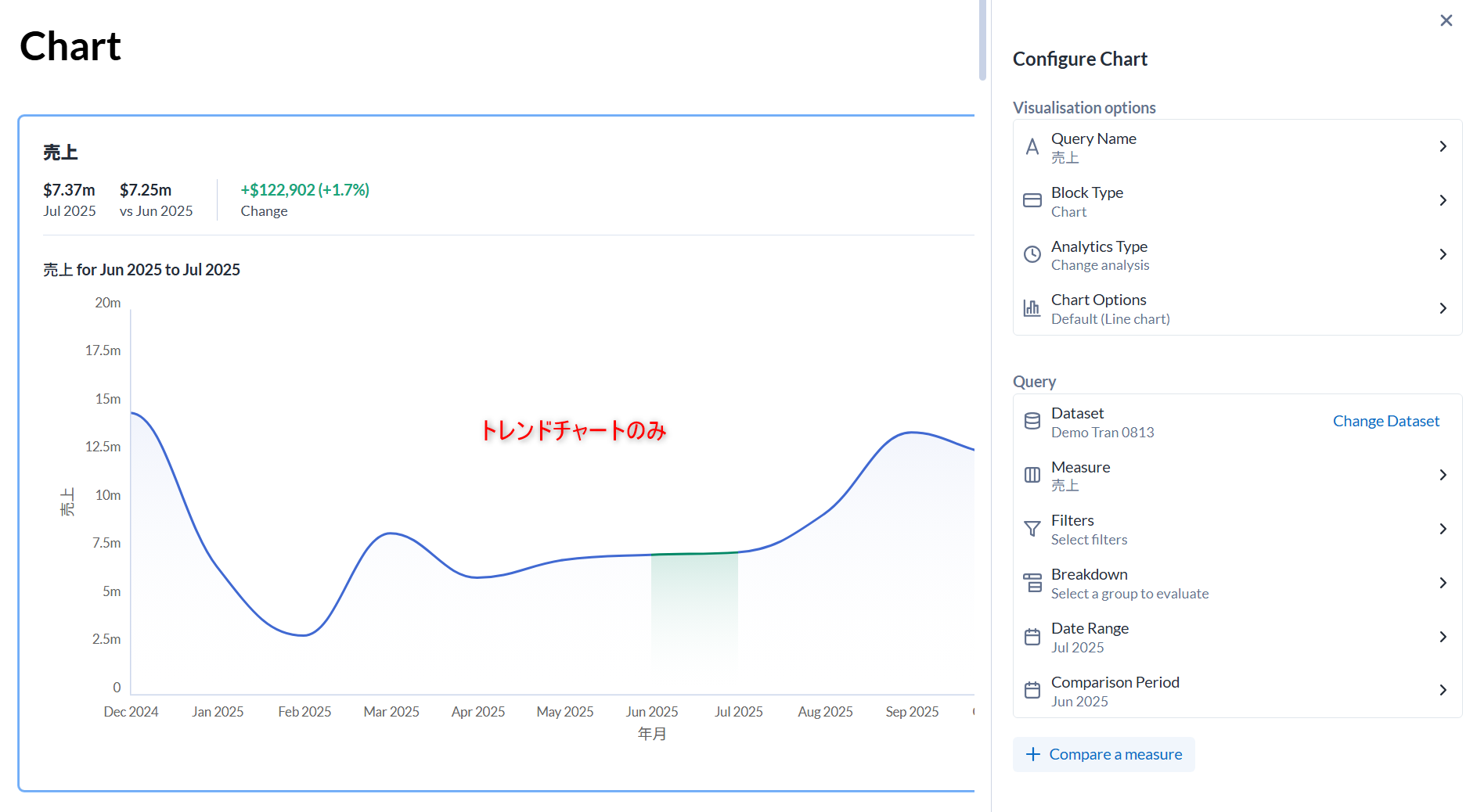
- 指標の変動をグラフ形式で表示します
-
インサイト(Insihgt Card)
- 上記のグラフに加え、数値の変動の要因となる項目をピックアップして表示します
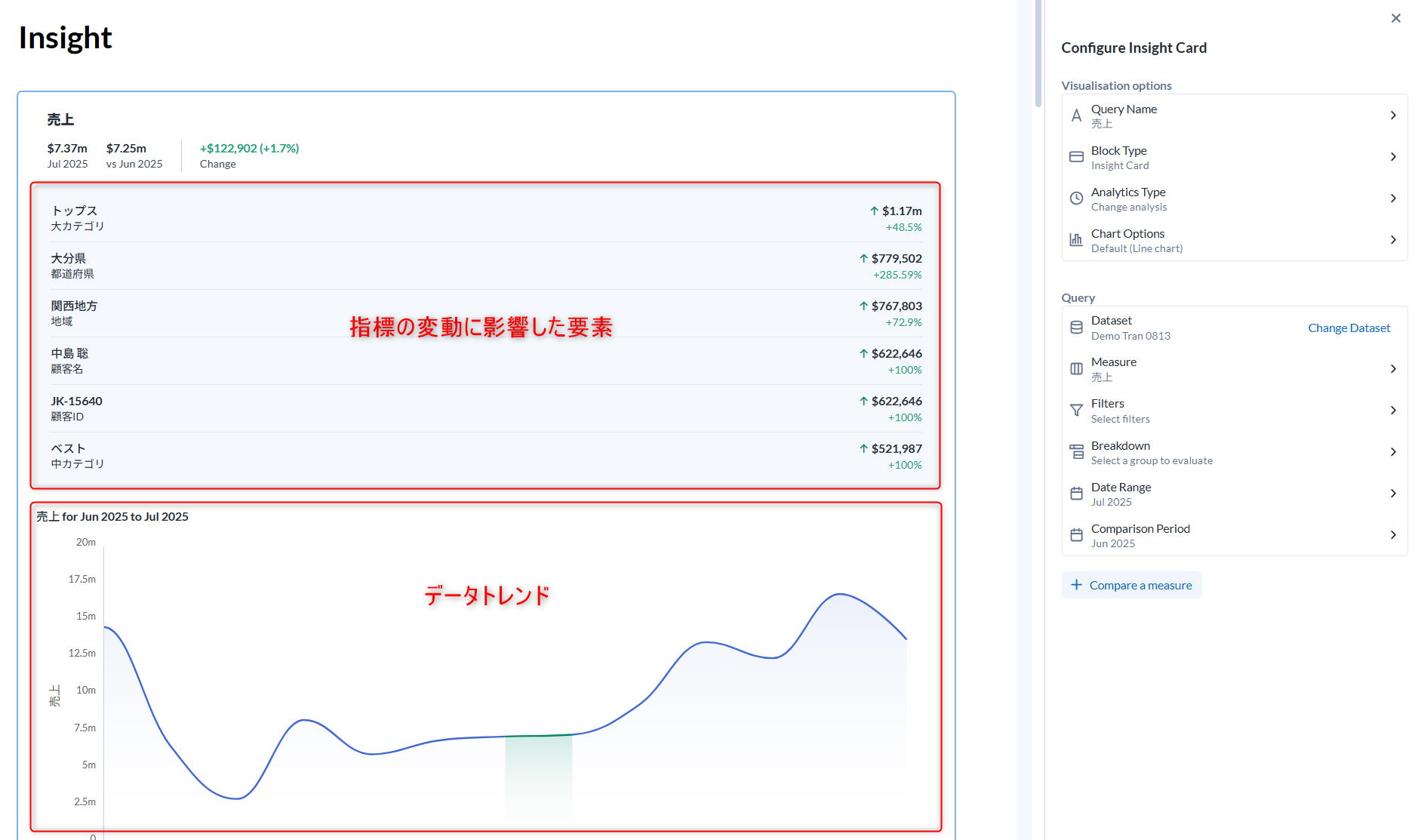
- ドリルダウンの項目を選択すると、その項目に関する数値変動の概要が表示されます
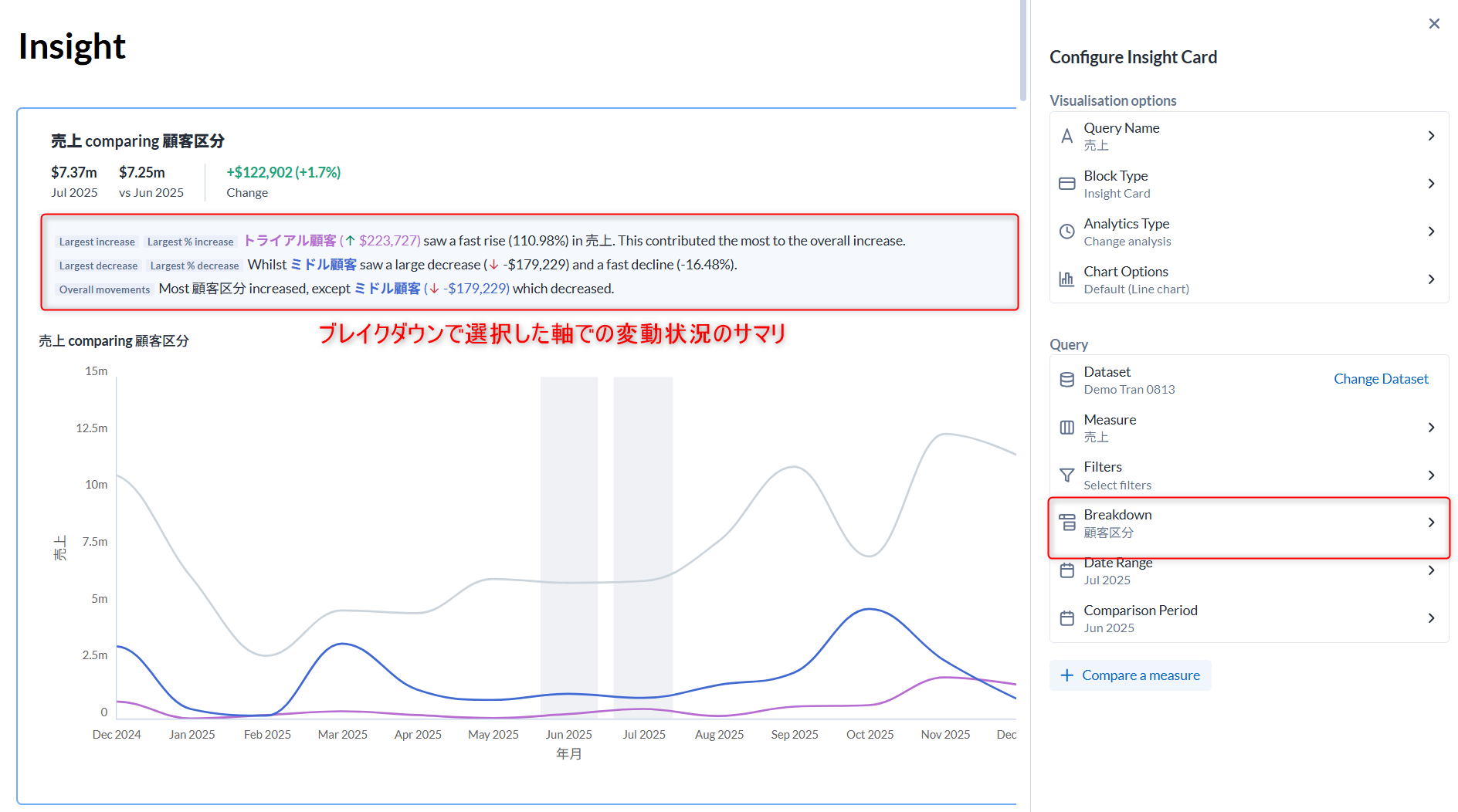
- なお、これらのすべてのグラフはグラフタイプを変更すことも可能です
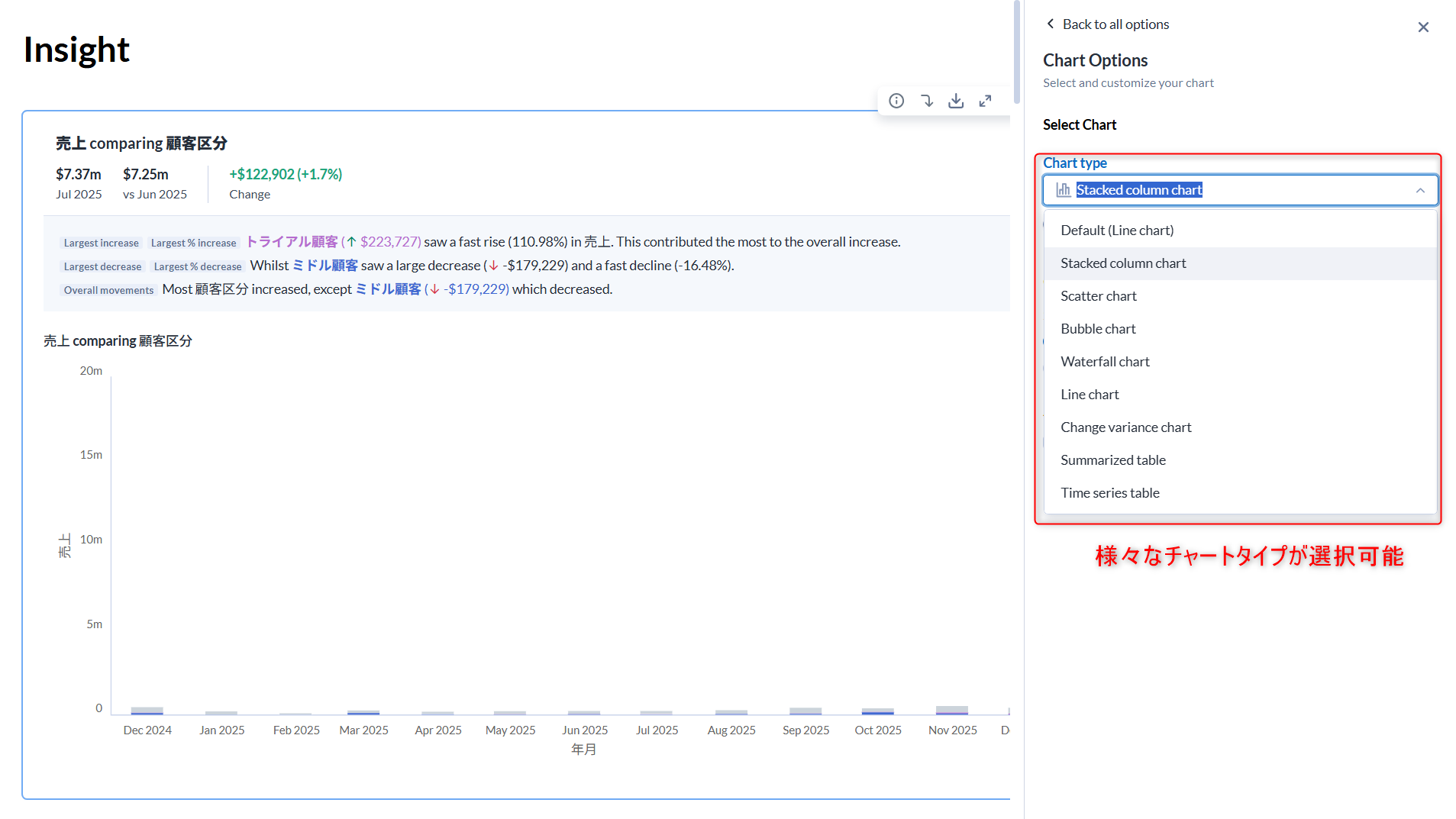
- 上記のグラフに加え、数値の変動の要因となる項目をピックアップして表示します
-
続いて、AIアシスト機能を試してみます
-
レポートの内容を簡単に要約してもらう指示を送ると、リクエストに応じた内容が返却されました
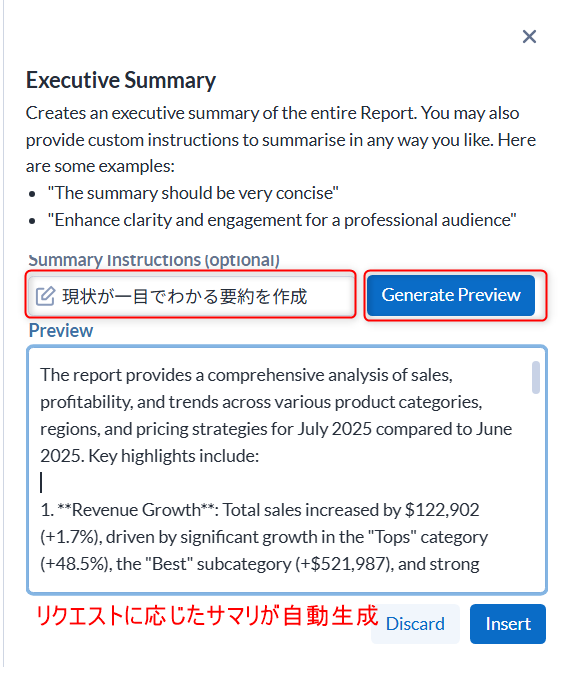
-
レポートに組み込んだあと、日本語への翻訳も同じくAIアシスト機能にリクエストします
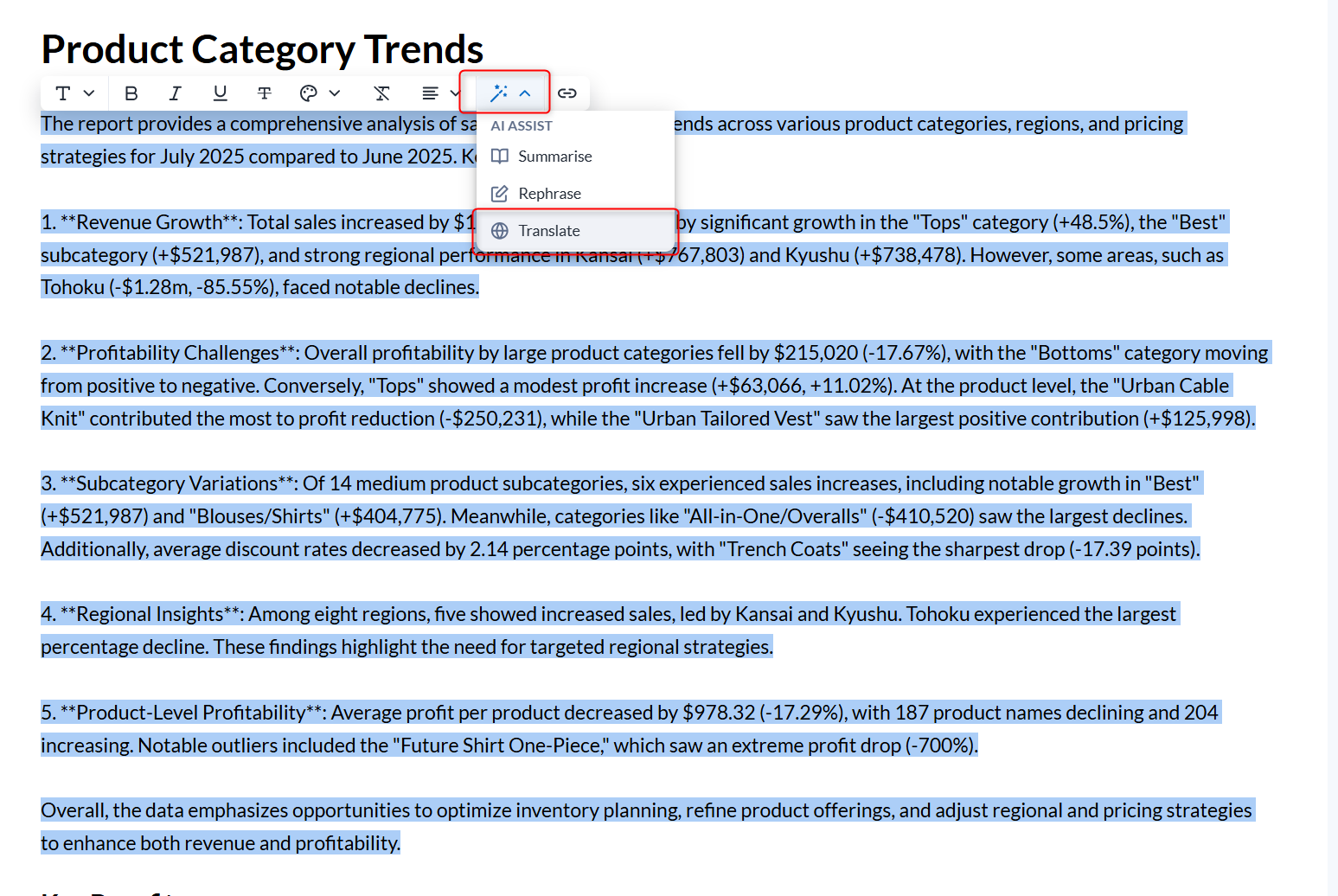
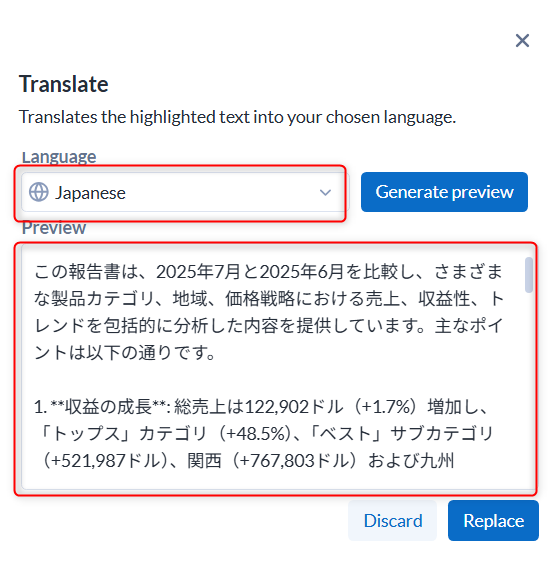
-
そうすると、先ほどのサマリーを日本語で差し込むことができました
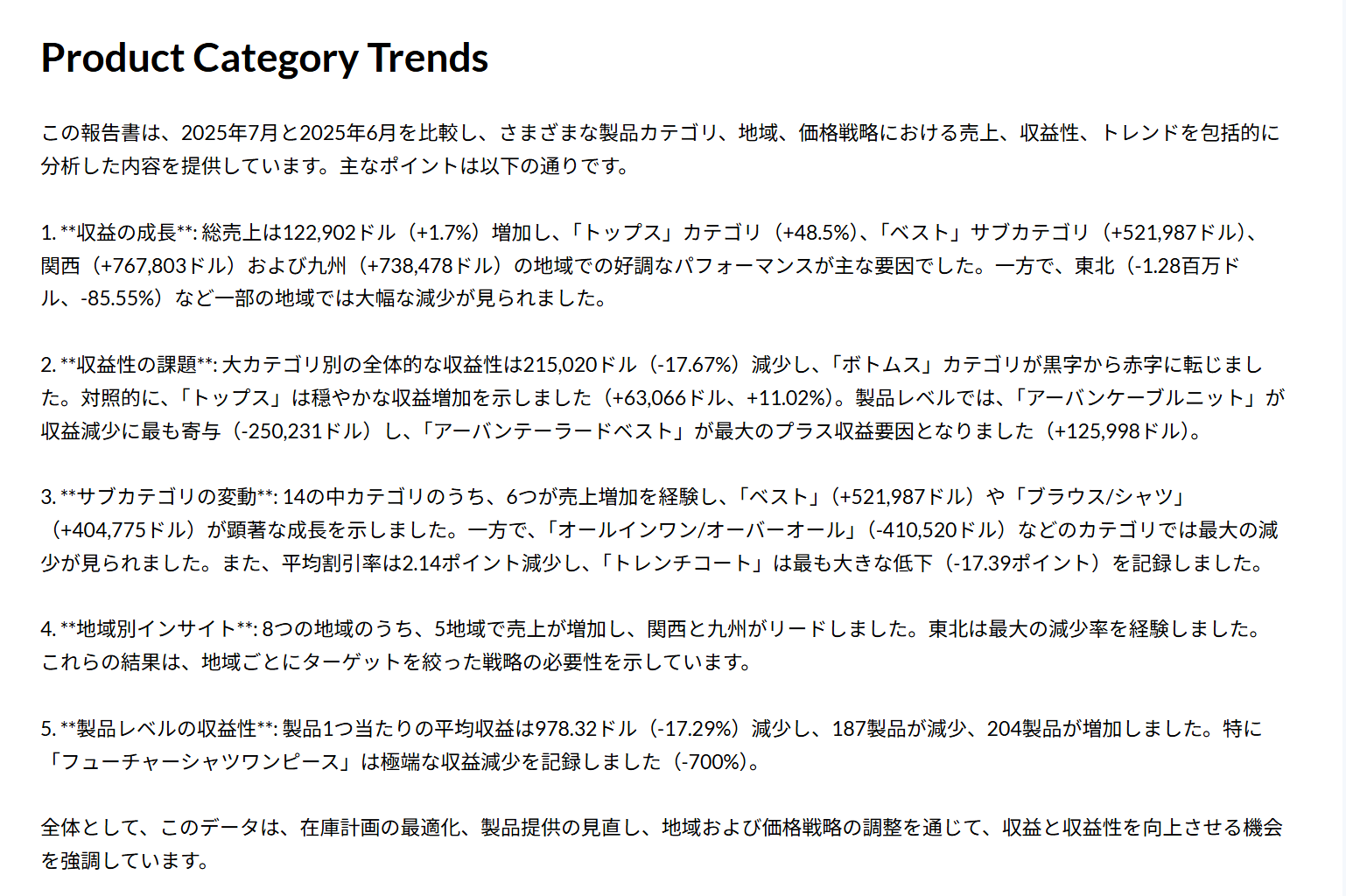
さいごに
いかがでしたでしょうか。レポートを自動生成してくれるというAuto Insightsの機能はそのままに、Missions機能とは異なり自分である程度カスタマイズできるというのが大きな魅力だと感じました。
スケジュール配信等も可能なので、是非活用してみてください!










